Вам нужен браузер, который может работать как социальный центр с первого момента его запуска? Если вам нравится идея браузера, готового к выходу из коробки, присоединяйтесь к нам, и мы рассмотрим Flock.
В процессе установки
Когда вы устанавливаете Flock, вы должны следить за двумя окнами установки. Первый позволяет вам выбирать между «Экспресс-установкой» и «Пользовательской установкой». Мы рекомендуем «Выборочную установку».
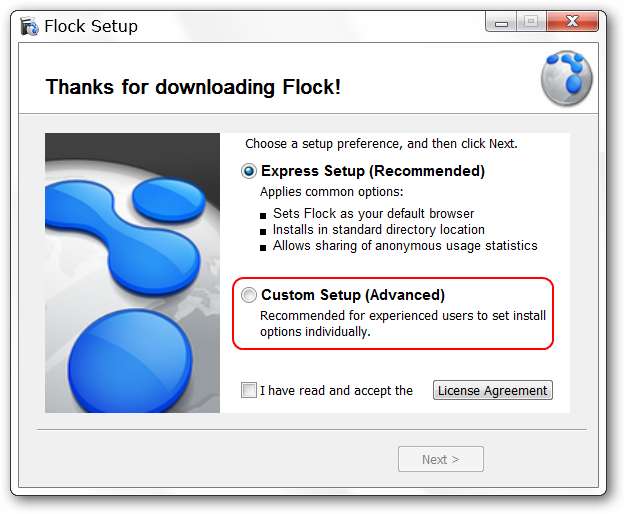
После того, как вы выбрали «Выборочную установку», вы можете выбрать, какие из следующих опций будут включены. Обратите внимание на опцию «анонимная статистика использования» внизу… вы можете оставить ее включенной или отключить в зависимости от вашего уровня комфорта.
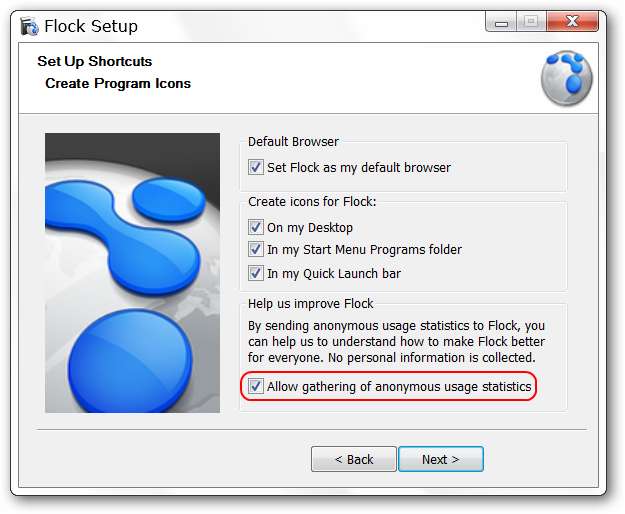
Первый взгляд
Когда вы запускаете Flock в первый раз, он открывается с тремя вкладками. Все три представляют интерес ... особенно если вы впервые используете Flock. На первой вкладке вы можете сразу перейти к «входу в систему / активации» любимых социальных служб в Flock. Эта страница настроена на отображение каждый раз, когда вы открываете Flock, если вы не отмените выбор параметра в нижнем левом углу.

Вторая вкладка предоставляет очень хороший обзор Flock и его встроенных возможностей управления социальными сетями.
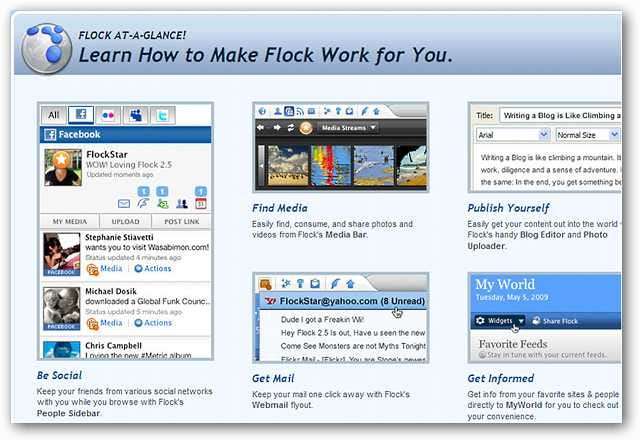
Третью и последнюю страницу можно считать «Персональной страницей». Вы можете внести некоторые изменения в отображаемый контент для быстрого и легкого доступа и / или отслеживания «поиска в Twitter, избранных каналов, избранных медиа, действий друзей и избранных сайтов».

Используйте «Меню виджетов» в верхнем левом углу, чтобы выбрать «Компоненты персональной страницы», которые вы хотите использовать.
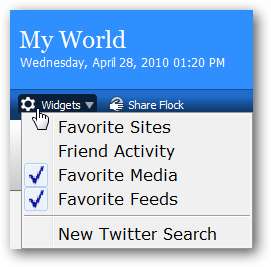
В верхнем правом углу есть встроенная «Панель поиска» и кнопки «Публикация в блоге и загрузка медиа».
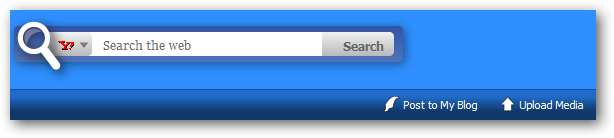
Чтобы помочь персонализировать «Моя мировая страница» еще немного, вы даже можете изменить текст на свое имя или то, что лучше всего соответствует вашим потребностям.
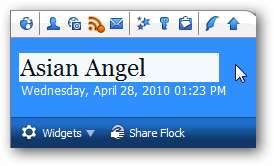
Панель инструментов Flock
Панель инструментов Flock полна возможностей управления социальными аккаунтами. Кнопки в порядке слева направо: My World (Homepage), Open People Sidebar, Open Media Bar, Open Feeds Sidebar, Webmail, Open Favorites Sidebar, Open Accounts and Services Sidebar, Open Web Clipboard Sidebar, Open Blog Editor, & Откройте программу загрузки фотографий.
Кнопки будут «подсвечены» синим фоном, чтобы помочь указать, в какой области вы находитесь. В первой области будет отображаться список людей, за которыми вы наблюдаете / следите за услугами, показанными здесь.
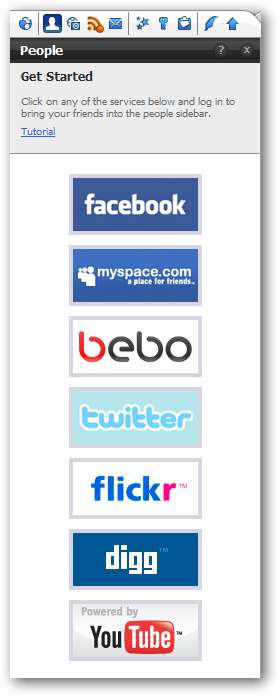
При нажатии на кнопку «Панель мультимедиа» над «панелью вкладок» отобразится следующая «Панель слайдера мультимедиа». Обратите внимание, что с правой стороны есть встроенная «Панель поиска». Любые фотографии и т. Д., На которые вы щелкнули, откроются на текущей вкладке под «панелью мультимедиа».
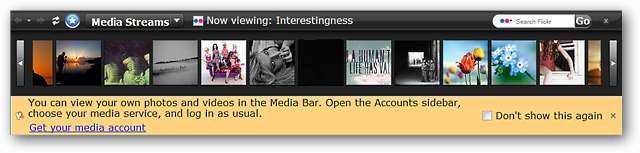
Вот список доступных для просмотра «Медиа-потоков».
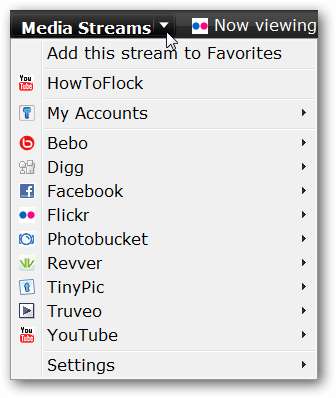
По умолчанию Flock будет поставляться с небольшим набором предварительно подписанных RSS-каналов. Вы можете легко отказаться от подписки, изменить порядок, добавить пользовательские папки или каналы без категорий по желанию. RSS-каналы, на которые вы подписаны, можно просматривать вместе в виде единого канала (интерактивные ссылки) на странице «Мой мир». или их можно просмотреть по отдельности в новой вкладке. Очень хорошо!
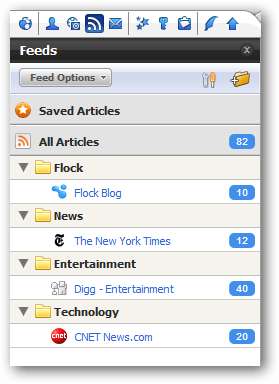
Далее на «Панели инструментов Flock» находится кнопка «Веб-почта». Отсюда вы можете настроить доступ к своим любимым учетным записям «Yahoo !, Gmail и AOL Mail».
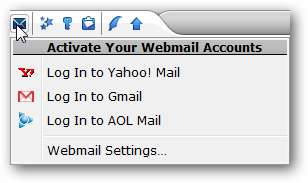
«Боковая панель избранного» объединяет «Историю браузера и закладки» в одном удобном месте.

Боковая панель «Учетные записи и службы» дает вам быстрый и легкий доступ для входа в ваши любимые учетные записи социальных сетей. При нажатии на любую из ссылок страница входа в конкретную службу открывается в новой вкладке.
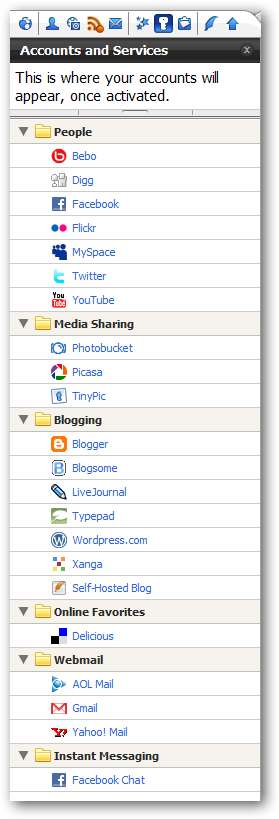
Хотите сохранить такие элементы, как фотографии, ссылки и текст, чтобы добавить их в сообщение блога или твит позже? Просто перетащите их в «Боковую панель веб-буфера обмена» для последующего доступа.
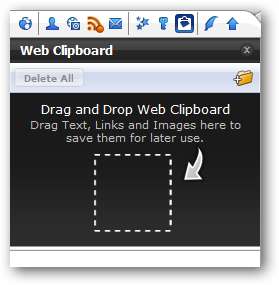
При нажатии на кнопку «Редактор блога» открывается отдельное окно блога, в котором можно создавать свои сообщения. Если вы еще не вошли в систему или не создали учетную запись в Flock, вы увидите следующее окно сообщения.
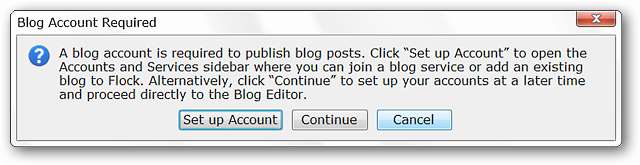
«Окно ведения блога»… красивое, простое и понятное.
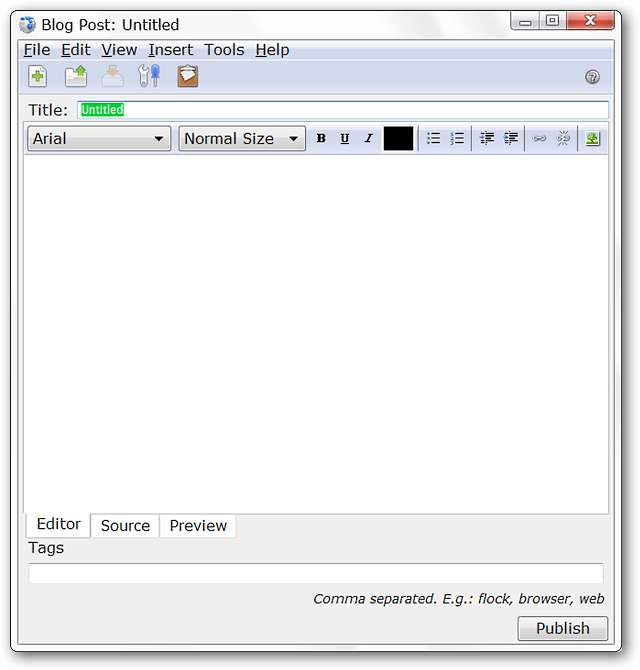
Если вы еще не вошли в свою учетную запись для фотографий, то при нажатии на кнопку «Кнопка загрузки фотографий» вы увидите следующее окно сообщения. При нажатии «ОК» откроется боковая панель «Учетные записи и службы» с совместимыми фотоуслугами, выделенными светло-желтым цветом. Войдите в свой любимый сервис, чтобы начать загружать все эти замечательные изображения.
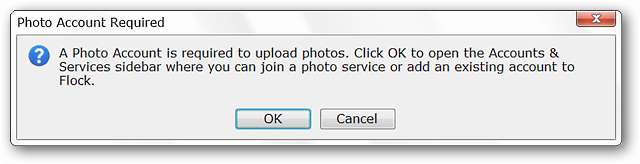

После настройки
Вот как выглядел наш браузер после настройки некоторых из наших любимых сервисов. Лента Twitter, безусловно, выглядит красиво и легко читается ...
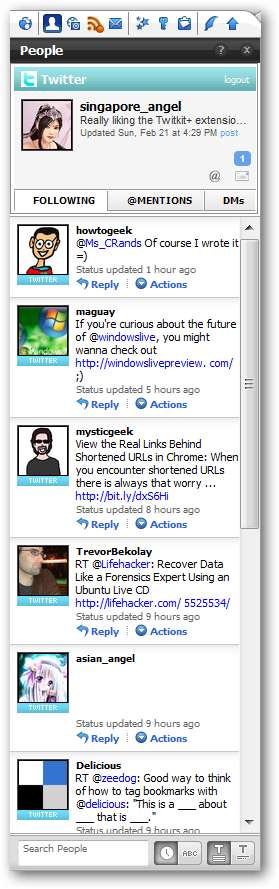
Некоторые настройки в «Боковой панели RSS-каналов» делают чтение более удобным.
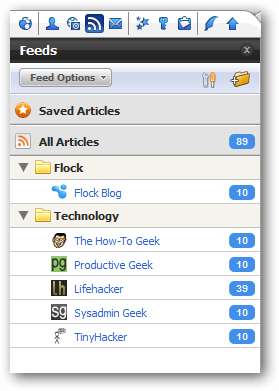
Следить за своей электронной почтой, безусловно, тоже несложно.
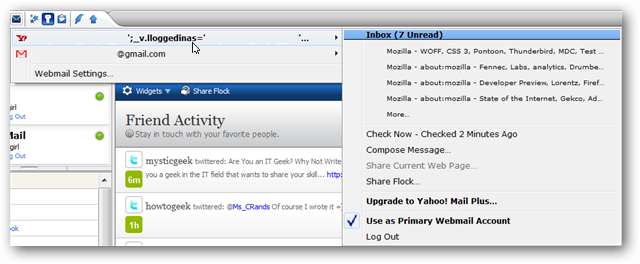
Еще раз взглянув на «Боковую панель учетных записей и служб», можно увидеть, что все наши учетные записи активно вошли в систему (зеленая точка с правой стороны).
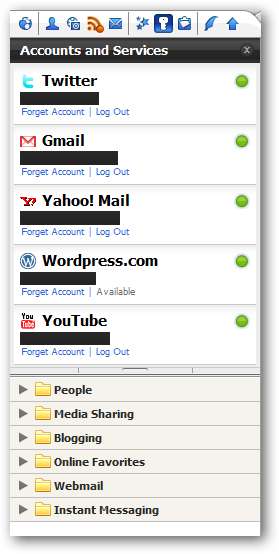
Вернувшись на нашу «Мировую страницу», вы можете увидеть, как хорошо все выглядит для отслеживания наших «Действия друзей и избранные ленты».
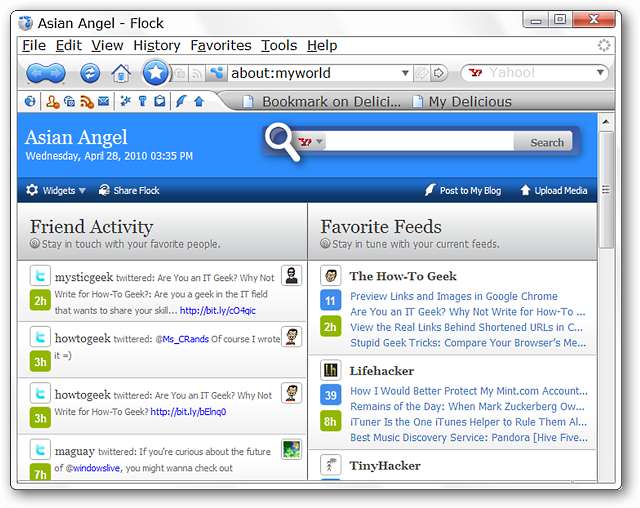
Переходя к обычному просмотру, все выглядит очень хорошо ... Flock - идеальный выбор для тех, кому нужен браузер и социальный центр, встроенные в одно приложение.
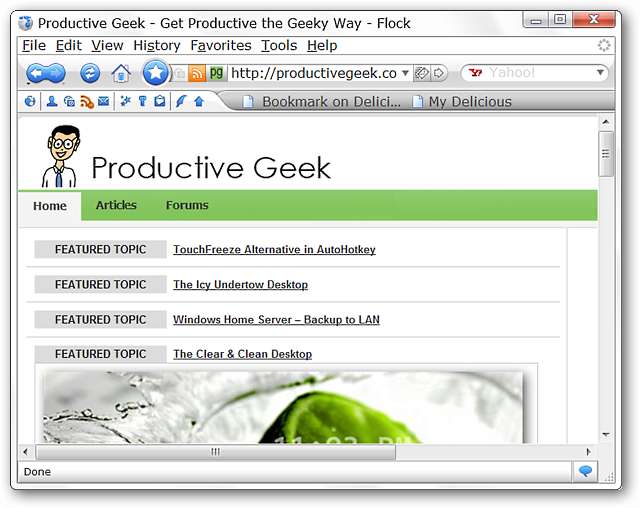
Вывод
Любой, кто любит следить за своими любимыми социальными сервисами во время просмотра веб-страниц, найдет использование Flock прекрасным опытом. С этим браузером вы буквально получаете лучшее из обоих миров.
Ссылки
Скачать Flock
Официальная домашняя страница Flock Extensions
Официальная домашняя страница панели инструментов Flock







